Cómo usar Waze en Android Auto
Qué saber
- Para configurarlo, abra Android Auto en tu teléfono. Toque en el Navegación icono y luego toque Waze > Buscar > Ajustes. Ajustar preferencias.
- Para usarlo mientras conduce, conecte su teléfono inteligente al vehículo con un cable USB. Grifo Navegación > Waze. Di "OK Google" para dar un comando.
Android Auto es una aplicación móvil que puede usar para navegar, escuchar música y enviar mensajes de texto con manos libres y realizar llamadas en su automóvil. Es ahora funciona con Waze para la navegación y la información de tráfico como alternativa a mapas de Google.
Waze es una aplicación popular propiedad de Google que presenta datos en tiempo real de fuentes múltiples sobre atascos de tráfico, presencia policial, cierres de carreteras, vehículos discapacitados y otros peligros e inconvenientes de la carretera. Si bien Google Maps incorpora algunas de las funciones de Waze, no es tan sólido.
Por motivos de seguridad, no todas las funciones de Waze están disponibles mientras conduce, pero aún puede usar comandos de voz para navegar. Aquí se explica cómo usar Waze para
La aplicación Android Auto es compatible con Android 6 a 11. Para Android 12 y posterior, use Modo de conducción del Asistente de Google.
Cómo configurar Waze en Android Auto
Waze en Android Auto es una versión limitada de la aplicación, en la que puedes usar comandos de voz para navegar mientras conduces, pero no para enviar informes de tráfico e incidentes. Tampoco puede ajustar la configuración, agregar o editar favoritos, compartir su ubicación o ruta, o usar cualquiera de las funciones sociales.
Lo primero que debe hacer es asegurarse de tener las versiones más actualizadas de Android Auto y Waze. aplicaciones, luego verifique la configuración de Waze para asegurarse de que sean de su agrado, incluidas las preferencias de enrutamiento y la navegación voz.
Lanzamiento Android Auto en su teléfono inteligente.
Toque en el Navegación icono en la parte inferior de la pantalla.
-
Escoger Waze.

Alternativamente, puede iniciar el Waze aplicación en su teléfono inteligente.
Desde la pantalla principal de Waze, toca Buscar, luego toque Ajustes.
Cambiar la voz de navegación debajo Sonido de voz.
Ajuste sus preferencias de ruta (para evitar peajes, autopistas y otras rutas) en Navegación.
Agregar un destino de trabajo o de casa en Waze
Considere ingresar la dirección de su casa y trabajo para simplificar los comandos de voz, especialmente si conduce al trabajo:
Repite los primeros cuatro pasos anteriores y luego toca Buscar.
-
Verá un cuadro de búsqueda "Dónde"; debajo de eso están Hogar y Trabaja, así como destinos recientes.
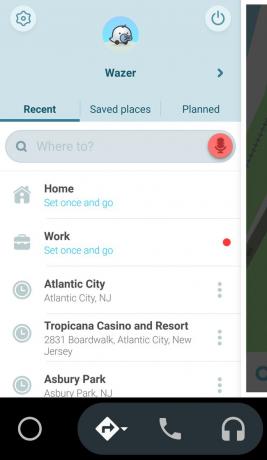
Grifo Establecer una vez y listo, luego ingrese la dirección o toque el micrófono símbolo y dígalo.
Ahora, puede decir "llévame a casa" o "llévame al trabajo" en lugar de indicar la dirección completa cada vez.
Cómo usar Waze mientras conduces
Ya sea que esté usando la pantalla de su teléfono inteligente o una consola con pantalla táctil en su automóvil, Waze para Android Auto funciona de la misma manera. Recibirá alertas visuales y de audio sobre lo que se avecina en la carretera, como tráfico, construcción o un accidente. Utilice comandos de voz para iniciar y finalizar la navegación, responder y realizar llamadas, y más.
Para usar Waze con Android Auto:
Conecte su teléfono inteligente a su vehículo con un cable USB. Android Auto se inicia automáticamente.
-
Grifo Navegación en la parte inferior de la pantalla, luego toque Waze.
Puede que tenga que tocar dos veces Navegación para mostrar las aplicaciones de navegación.
-
Di "OK Google" e indica a Android Auto dónde te gustaría ir. Por ejemplo:
- "Llévame a casa."
- "Vaya a Union Square, Nueva York".
- "Cómo llegar a la casa de los gofres".
- "Navegar al trabajo".
- "Conduzca hasta 188 Main St, Burlington, Vermont".
Si usa una consola con pantalla táctil y prefiere escribir, coloque su automóvil en Estacionar primero, luego toque el buscar en la parte superior de la pantalla e ingrese su destino.
Para informar incidentes de tráfico, toque Informes, elija el tipo (como tráfico, policía, accidente o cierre), luego toque Enviar.
